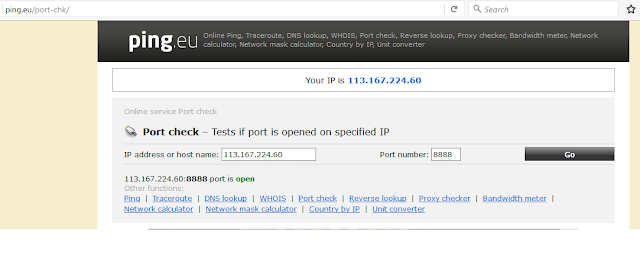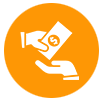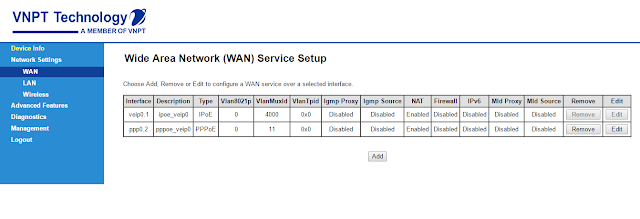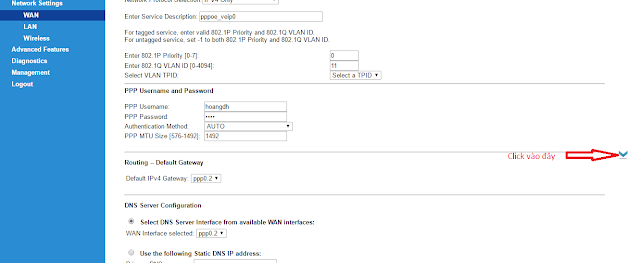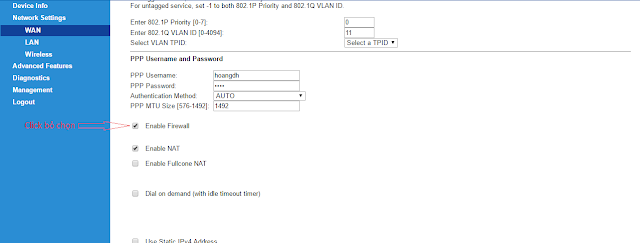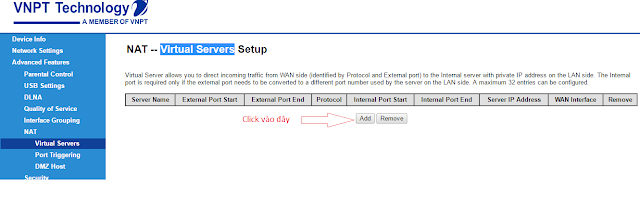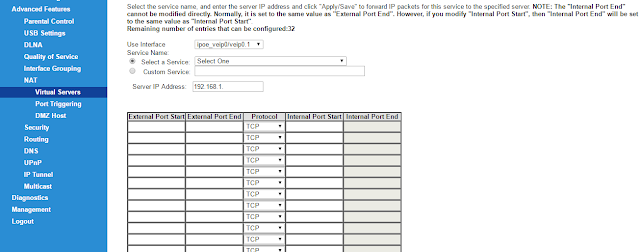Giải pháp
Cách tắt tường lửa của modem camera lên
Hướng dẫn cách tắt tường lửa của modem và mở Nat port camera trên thiết bị modem GPon IGate GW040 của VNPT lên
♦ Chúng ta sẽ có để thực hiện tắt tường lửa của modem và mở Nat Port camera trên thiết bị modem GPon IGate GW040 của VNPT chúng ta có 2 bước được thực hiện như sau:
Bước 1: Đăng nhập vào modem gpon vnpt igate gw040.
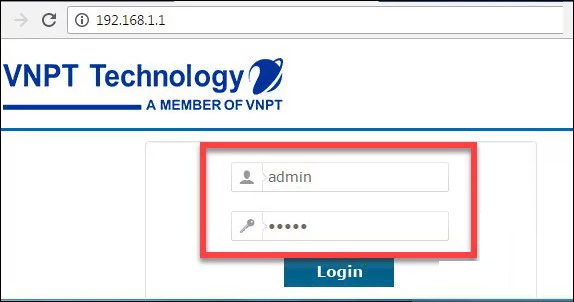
Bước 2:
– Tắt Firewall (tắt tường lửa của modem camera ) : Các bạn vào mục Network Settings chọn Wan như hình dưới.
– Ta Chọn Edit giao diện ở dòng số 2 , sẽ xuất hiện như hình dưới.
– Tiếp đó ta chọn vào mũi tên như trên và bỏ chọn vào dòng Enable Firewall như hình dưới.
– Sau khi bỏ chọn ta Apply/Save lại để lưu
=> Thế là ta đã tắt xong Firewall (tường lửa của modem camera) rồi.
- Chú ý: Mục này làm để xem mượt hơn không và không bị modem chặn lại khi ta bật camera lên.
Bước 2 : Xác định địa chỉ IP (Thông số NAT Port ) của camera.
– NAT PORT : Sau khi xác định địa chỉ IP và port của camera (đầu ghi hình)
- Chú ý: Tùy theo nhà sản xuất đầu ghi hình và camera mà có thông số NAT Port mặc định khác nhau.
– Các bạn vào mục Advanced Features -> Nat ->Virtual Servers nó sẽ hiện ra giao diện như hình dưới.
– Ta Chọn Add như hình dưới :
– Ở mục Use Interface ta click vào mũi tên sổ xuống chọn pppoe_veip0/ppp.2\
– Tiếp theo Click chọn Custom Service sao đó gõ vào đại một tên gì đó.
– Kế tiếp mục Server IP Address ta gõ vào địa chỉ camera (đầu thu). External Port Start, External Port End, Internal Port Start, Internal Port End ta điền giống như nhau. Ở đây camera của mình có địa chỉ: 192.168.1.10 và 3 Port là 7777, 8888, 5800 mình sẽ NAT 3 port. Ở cột Protocol chọn TCP/UDP như hình sau:
– Sau đó chọn Apply/Save để lưu lại
– Tiếp theo khi lưu thông số NAT Port xong các bạn vào web http://ping.eu/port-chk/
*Lưu ý: copy địa chỉ màu xanh ở trên vào trong khung IP address or host name, sau đó nhấn Go. Nếu nó hiện ra Open là được còn nếu là Close thì bạn phải xem lại phần NAT của bạn có thể không đúng).